Тем: 4,593, Сообщений: 361,192, Пользователи: 159,957
На форуме: 35
|
||||||
|
|
Опции темы | Опции просмотра | Language |
|
|
#3 |
|
Пользователь
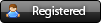 Регистрация: 04.10.2010
Ресивер: Openbox as4k.uclan ustium4k
Адрес: Ua
Сообщений: 96
Сказал(а) спасибо: 74
Поблагодарили 240 раз(а) в 59 сообщениях
Вес репутации: 16  |
Как установить IP-адрес по локальной сети:
автоматически: 1. перейдите к МЕНЮ / установка расширения IP 2. нажмите красную кнопку, чтобы получить адрес по DHCP 3. нажмите зеленую кнопку, чтобы проверить подключение к Ethernet 4. перейдите к Подтвердить позицию, нажмите OK на нем. вручную: 1. перейдите к МЕНЮ / установка расширения IP 2. написать настоящий адрес IP вручную 3. нажмите зеленую кнопку, чтобы проверить подключение к Ethernet 4. перейти к Подтвердить позицию, нажмите OK на нем. Как подключить беспроводной ключ: 1. вставить WLAN ключа к любым USB-порт, frot или назад. 2. После инициализации нормально, на приемнике вы увидите messave: USB Wi-Fi готов. с этого момента Wi-Fi меню будет автоматически отображаться в MENU / Расширения / Wireless настройки ВНИМАНИЕ! После установки USB Wi-Fi, Ethernet-соединение, сетевой кабель не удастся. Кабель Ethernet соединение будет отключено. 3. перейдите к МЕНЮ / Расширения / Wireless настройки / поиск точки доступа. Вы увидите список доступных беспроводных сетей. 4. выбрать сеть. если сеть защищена паролем, вам придется ввести пароль. 5. перейдите к МЕНЮ / Расширения / Wireless настройки / IP настройки для подгонки адрес IPO или тестирования соединения. Как включить патч: нажать клавишу F1, на дисплее будет мигать "Н", затем нажмите 000 Вы можете получить доступ ключей MENU / Установка / Патч меню Как включить сетевой функции: нажмите клавишу F1 на дисплее будет мигать "Н", затем нажмите 111 выберите Включить Ethernet. приемник перезагрузится перейти к затем перейдите к МЕНЮ / расширения / Server Как использовать Опцию Премьеры каналов : нажмите F4 на канале с опцией каналов. Как установить соединение с сервером: в приемнике: 1. убедитесь, что сетевой включен (F1 +000), а также Ethernet-соединение ОК. 2. перейдите к МЕНЮ / расширение / Server. 3. Параметры входного сервера. ВНИМАНИЕ! После записи настроек сервера, это не возможно, чтобы прочитать их. убедитесь, что вы пишете правильные параметры. 4. После подключения к серверу вы увидите: "связаны" в меню сервера. с помощью ПК. 1. запустить программу server_tool_X405_X406_8M.exe 2. входные параметры сервера, нажмите SAVE, сохранить. бен файл с настройками сервера. 3. нагрузки. бен файл с настройками сервера для USB. 4. подключение USB к приемнику, 5. пресс USB на пульте, выберите. бен файл с настройками сервера, нажмите OK, подтвердите. 6. Приемник будет загружать файл и перезагрузите компьютер. после перезагрузки системы, приемник будет иметь новые настройки сервера MENU / расширение / Server. ВНИМАНИЕ! Все предыдущие настройки сервера будут удалены. Ниже добавил программное обеспечение для новых Opticum X405. После загрузки этим софтом сделать сброс заводской настройки по умолчанию ! для этого использовать специальный пароль: 9876 |
|
|
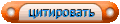
|
| 15 пользователя(ей) сказали cпасибо: |
| Опции темы | |
| Опции просмотра | |
|
|
 Похожие темы
Похожие темы
|
||||
| Тема | Автор | Раздел | Ответов | Последнее сообщение |
| Обсуждение Opticum HD X405p, X406p | barsik | Globo HD X405p,X406p | 991 | 25.09.2022 08:29 |
| Дампы, прошивки, каналы и ключи для Opticum HD X405p, X406p | ivan1975 | Globo HD X405p,X406p | 69 | 23.09.2022 17:11 |
| Opticum hd x406p нужна помощь! | epolus | Схемотехника, Мастерская | 1 | 03.10.2016 15:24 |
| Софт, программы, инструкции для ресиверов Opticum HD ACTUS DUO/SOLO/MINI. Без обсуждения! | Sereqa | Opticum HD ACTUS DUO/SOLO/MINI | 12 | 26.10.2015 10:34 |
| Программы и инструкции для ресиверов DM800 HD | Misua | Софт для DreamBox HD | 8 | 11.06.2013 01:59 |
Текущее время: 14:21. Часовой пояс GMT +3.
volsat.com.ua
volsat.com.ua











 Древовидный вид
Древовидный вид
